华为软件通知中心怎么彻底关闭?方法详解来了!
在智能手机使用过程中,软件通知中心的管理是提升用户体验的重要环节,华为设备以其丰富的功能和人性化的设计受到用户喜爱,但频繁的通知推送也可能影响使用体验,本文将详细介绍如何在不同华为设备上关闭软件通知中心,帮助用户根据需求自定义通知设置,打造更清爽的交互环境。
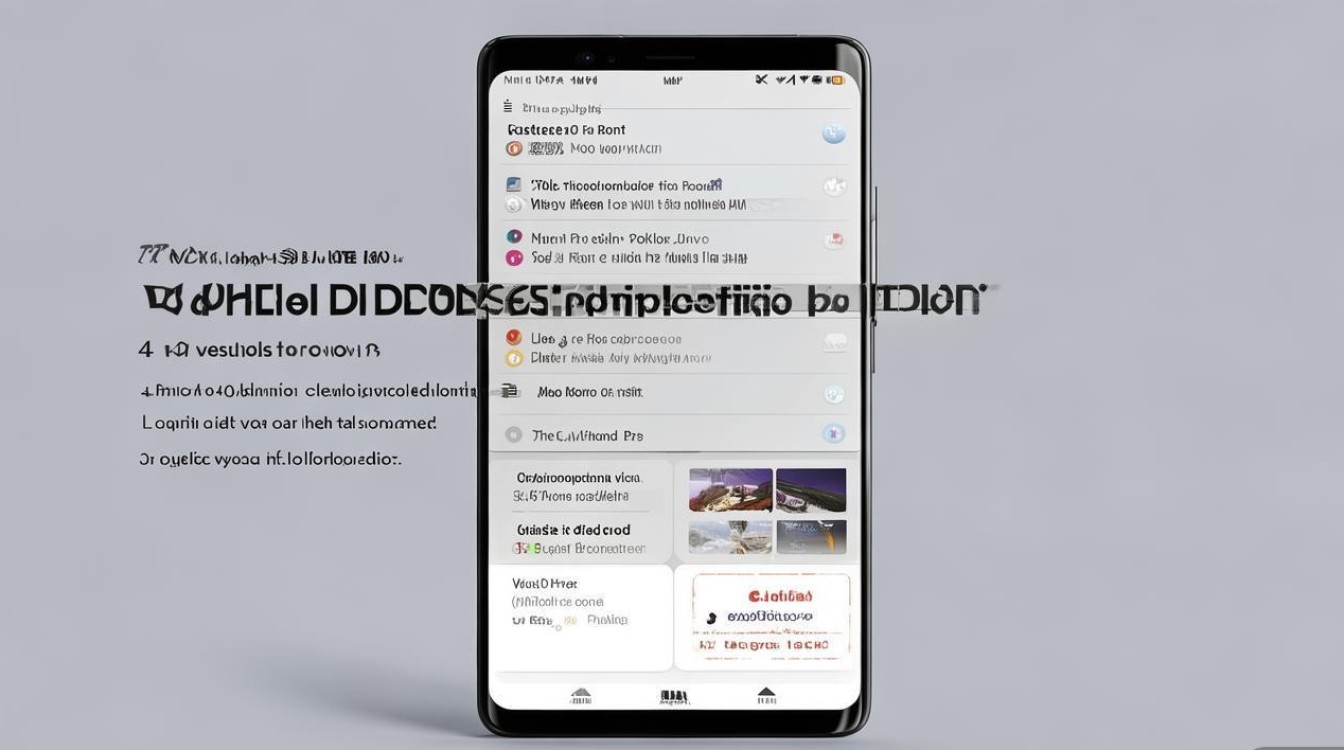
通知管理的基础概念
华为的通知中心集成了系统应用和第三方应用的消息推送,用户可按应用、通知类型等维度进行管理,通知权限分为“允许”“仅允许重要通知”“拦截”三档,部分机型还支持“智能通知”功能,可基于使用习惯自动优化通知展示,关闭通知并非完全禁止消息接收,而是调整其在通知中心的显示方式和频率,确保重要信息不被遗漏的同时减少干扰。
EMUI/HarmonyOS系统级通知设置
对于搭载EMUI 10.0及以上版本或HarmonyOS的华为手机,系统级通知设置是管理通知的核心入口,操作路径为:设置 → 通知和状态栏 → 通知管理,进入后,用户可看到所有已安装应用的列表,点击单个应用即可进入详细设置页面。
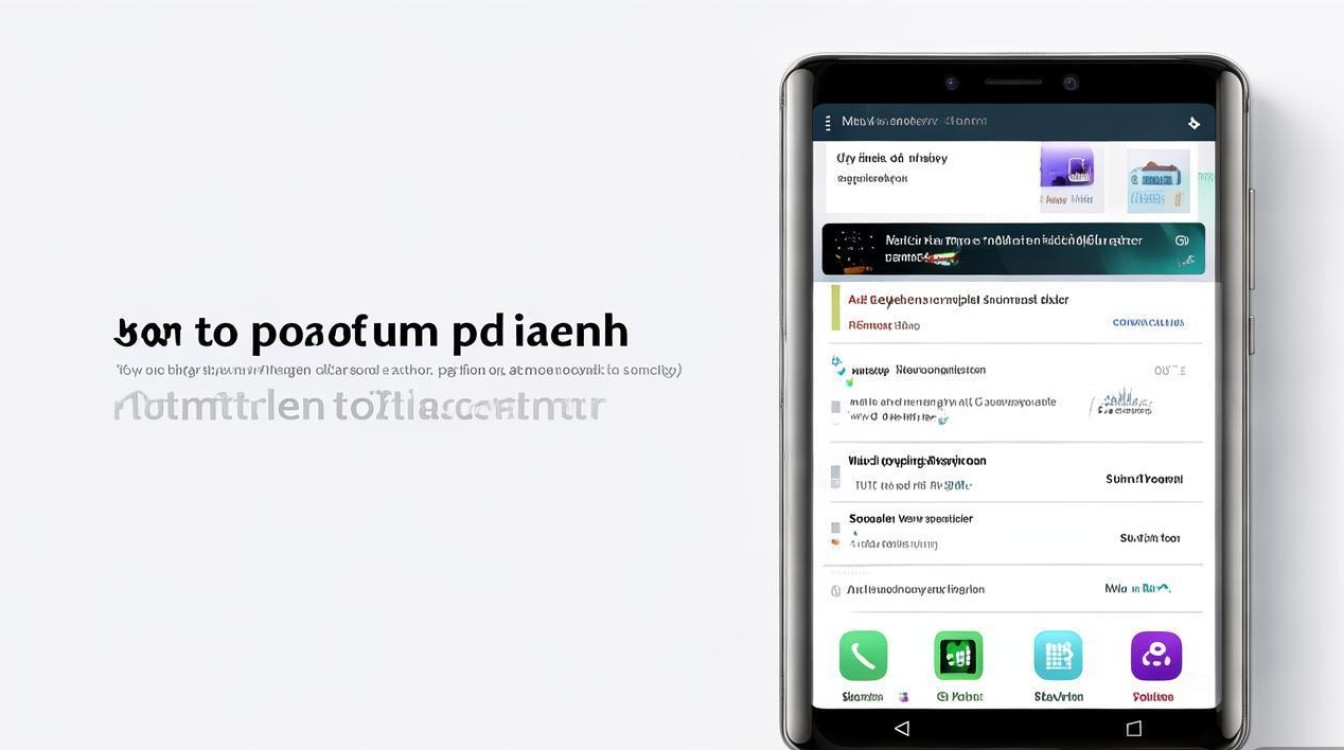
在应用通知详情页,主要关闭选项包括:
- 允许通知:总开关,关闭后该应用所有通知均不在通知中心显示,但部分应用仍可能通过其他方式(如应用内弹窗)推送消息。
- 锁屏通知:控制是否在锁屏界面显示通知内容,关闭后仅显示通知图标,不显示具体文字。
- 横幅通知:禁止应用在屏幕顶部弹出横幅提示。
- 声音与振动:关闭通知提示音和振动反馈,适合静音使用场景。
- 角标:禁止应用图标上显示未读数量,适用于对桌面整洁有要求的用户。
针对第三方应用的通知关闭方法
第三方应用的通知管理通常需要结合系统设置和应用内设置共同完成,以微信、淘宝等常用应用为例:
- 微信:打开微信 → 我 → 设置 → 新消息通知 → 关闭“接收新消息通知”总开关,或仅保留“服务通知”中的必要项目(如微信支付、腾讯视频等),避免营销消息干扰。
- 淘宝:进入淘宝 → 我的 → 设置 → 通用 → 消息通知 → 关闭“系统推送通知”,或手动勾选需要关闭的通知类型(如物流、促销等)。
部分应用在系统通知设置中关闭后,仍需在应用内关闭“允许推送”选项,以彻底停止后台通知,建议用户定期检查应用权限,避免因应用更新导致通知权限重新开启。
特殊场景下的通知管理技巧
- 临时免打扰模式:在专注模式(如工作、睡眠)下,可自动关闭非允许应用的通知,路径为:设置 → 专注模式 → 创建专注模式 → 设置允许通知的应用。
- 应用通知分类管理:华为系统支持将通知按“个人”“服务”“系统”等类别分组,用户可在通知管理界面右上角切换视图,快速定位需要管理的一类应用。
- 智能通知过滤:开启“智能通知”功能后,系统会自动拦截垃圾通知和重复提醒,仅展示高优先级消息,该功能位于通知管理 → 智能通知中,需手动开启并选择过滤规则。
不同设备的通知设置差异
华为设备涵盖手机、平板、手表等多种形态,通知管理方式略有不同:
- 平板电脑:设置路径与手机基本一致,但部分机型支持分屏模式下的通知独立管理,可在分屏状态下单独关闭当前应用的通知。
- 智能手表:通过华为运动APP管理手表通知,路径为:运动健康 → 设备 → 我的手表 → 通知管理,可按应用开启或关闭通知推送,并自定义手表震动提醒强度。
- 笔记本电脑(如MateBook X Pro):需通过电脑管家中的“通知中心”设置管理,支持关闭应用弹窗或设置仅显示重要通知。
常见问题及解决方案
| 问题现象 | 可能原因 | 解决方法 |
|---|---|---|
| 关闭通知后仍收到推送 | 应用内通知权限未关闭 | 进入应用设置 → 通知 → 关闭允许推送 |
| 系统应用通知无法关闭 | 系统保护机制 | 尝试通过“手机克隆”或“应用市场”恢复应用默认设置后再次关闭 |
| 通知设置自动重置 | 系统更新或应用冲突 | 备份通知设置 → 更新系统后恢复,或重置应用通知权限 |
合理管理华为设备的通知中心,不仅能减少不必要的干扰,还能提升信息获取效率,用户可根据自身需求,通过系统设置、应用内管理及特殊模式组合,实现个性化通知控制,建议定期检查通知权限列表,确保仅保留必要应用的通知权限,从而打造更专注、高效的使用体验,在享受科技便利的同时,主动掌控信息流,才能让智能设备真正服务于生活。
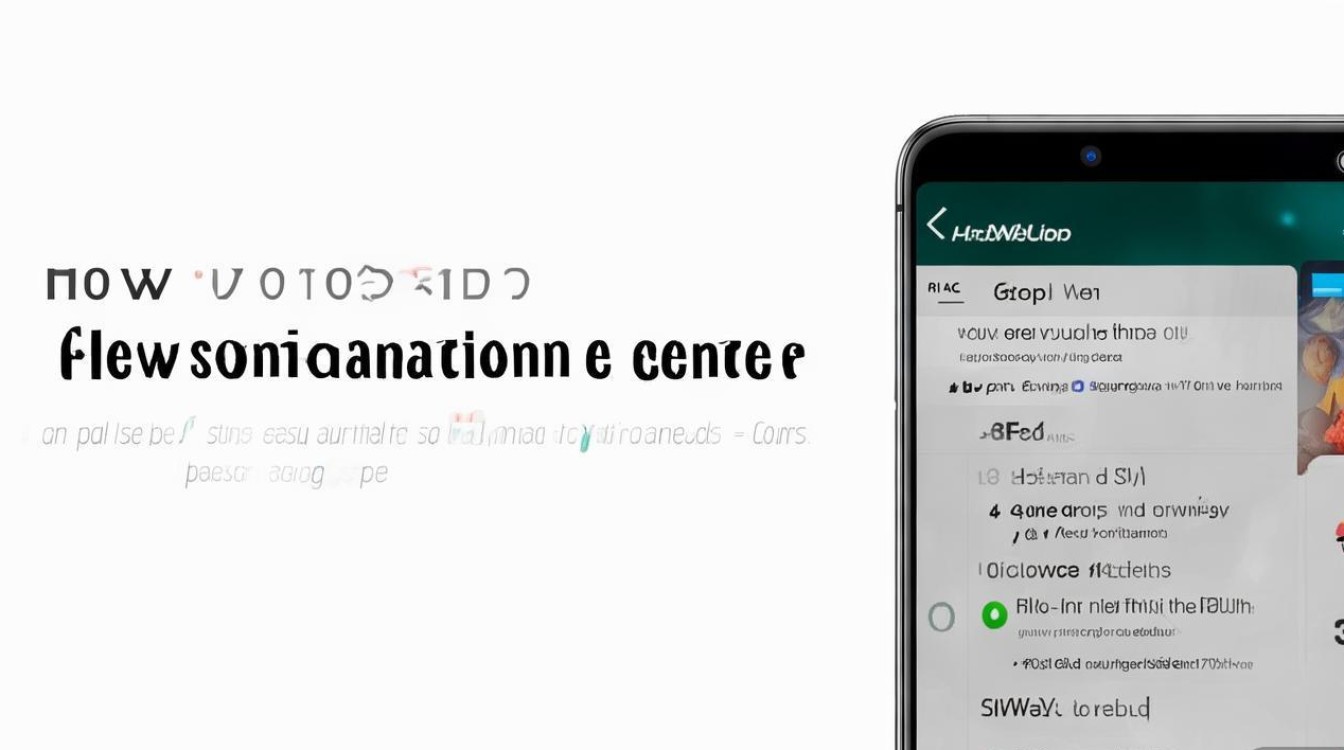
版权声明:本文由环云手机汇 - 聚焦全球新机与行业动态!发布,如需转载请注明出处。


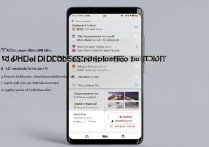

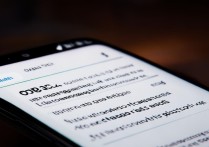
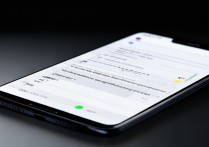






 冀ICP备2021017634号-5
冀ICP备2021017634号-5
 冀公网安备13062802000102号
冀公网安备13062802000102号